Cómo añadir un encabezado de sección
Si se quiere dividir el formulario en secciones para que sea más fácil leerlo y rellenarlo, puedes añadir un encabezado de sección. En el menú Insertar, selecciona Encabezado de sección.
Para cada encabezado de sección, puedes añadir un título y una descripción.
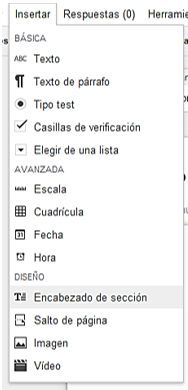
Cómo añadir una imagen
Para añadir una imagen al formulario, da clic en el menú Insertar y selecciona Imagen. Una vez que hayas subido la imagen, puedes darle un título y especificar el texto que aparecerá cuando un usuario sitúe el cursor sobre la imagen.
Las imágenes de los formularios no se adjuntan ni se asocian a las preguntas del formulario. Puedes cambiar la posición de una imagen arrastrándola hacia arriba o hacia abajo dentro del formulario.
Cómo añadir un vídeo
Para añadir un vídeo al formulario, haz clic en el menú Insertar y selecciona Vídeo. Para elegir un vídeo, proporciona la URL del vídeo de YouTube o utiliza el cuadro de búsqueda para buscar uno. Después de seleccionar un vídeo, puedes añadirle un título y un subtítulo.
Puedes dar clic y arrastrar una de las esquinas del vídeo para cambiarlo de tamaño, y también puedes alinear el vídeo a la izquierda, a la derecha o en el centro de la página a través de las opciones de alineación.
Cómo añadir un salto de página
Si el formulario es extenso y quieres que sea más fácil de rellenar para los encuestados, puedes añadir saltos de página. En el menú Insertar, selecciona Salto de página. Las nuevas páginas, al igual que los encabezados de sección, pueden tener un título y una descripción.
